Ur teknisk synvinkel finns det tretyper av cachar i Windows 7, som du enkelt kan spola - Memory Cache, DNS Cache och Thumbnails Cache. Att rensa minnescachen kan frigöra vissa systemminne, att rensa miniatyrcachen kan frigöra utrymme på hårddisken och rensa DNS-cache kan lösa ditt internetanslutningsproblem.
Du kan också rensa Internet Explorer 8-cache, men det är inte en del av Windows 7 som standard i Europa.
Rensar DNS-cache
Typ Kommandotolken i Starta sökning, högerklicka på Kommandotolken under Program och välj Kör som administratör.

Skriv nu ipconfig / flushdns och slå Enter.
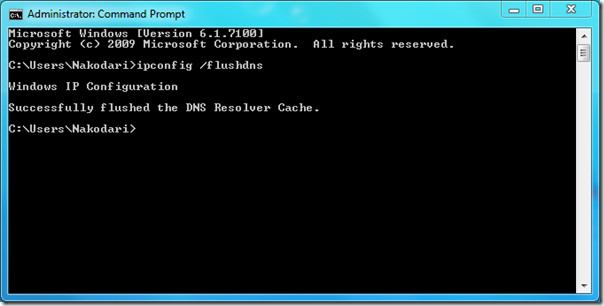
Som du kan se från skärmdumpen ovan visar det ett meddelande om att DNS Resolver Cache har spolats framgångsrikt.
Rensar minnescache
När din dator körs för en hel deltid, kommer du att märka att det saknar ner på grund av inaktiva processer. Du kan använda den här metoden för att frigöra oanvänd RAM och snabba upp din dator. Det kräver att du skapar en genväg på skrivbordet och sedan öppnar den för att rensa minnescachen.
Högerklicka först var som helst på skrivbordet och välj Ny> Genväg.
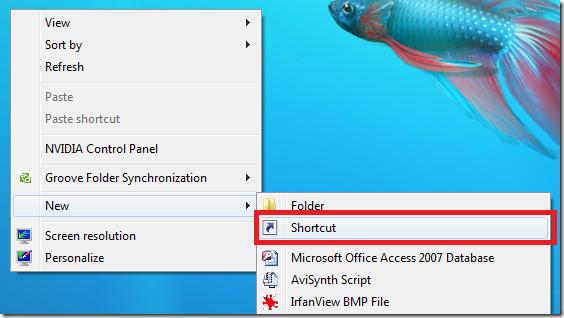
Ange nu följande rad när du blir ombedd om genvägen och tryck på Nästa:
% windir% system32rundll32.exe advapi32.dll, ProcessIdleTasks
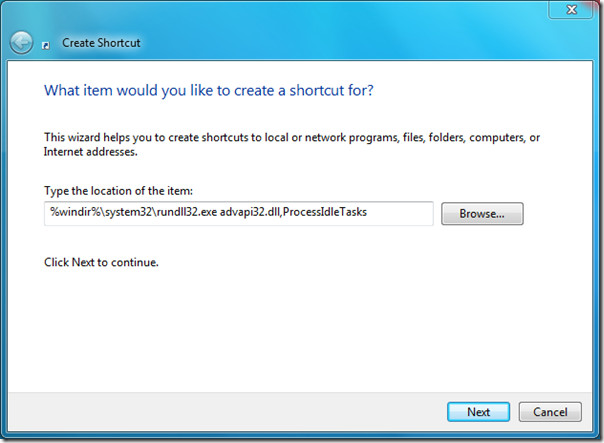
Ge det något namn och slå Finish.
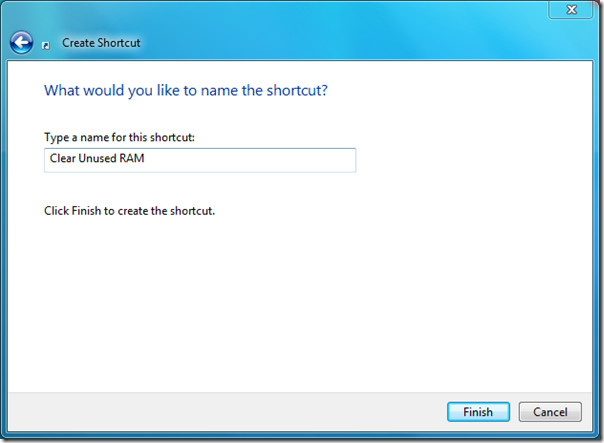
Öppna nu den nyskapade genvägen så kommer du att märka en något bättre prestanda.
Rensar cache för miniatyrbilder
För att rensa miniatyrcache, högerklicka på din primära diskpartition (där Windows är installerat) och öppna Egenskaper dialog. Klicka nu Diskrensning att öppna Diskrensning dialog. Välj de objekt du vill ta bort tillsammans med miniatyrer för att ta bort miniatyrcachen. När du är klar klickar du på OK följt av Radera filer för att ta bort valda objekt och ta bort miniatyrcache. Vi har behandlat detta ämne i fullständig information här.
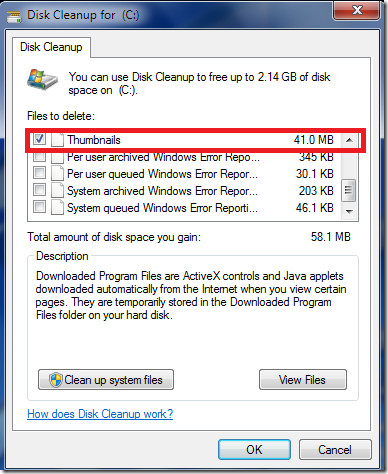
Njut av!













kommentarer